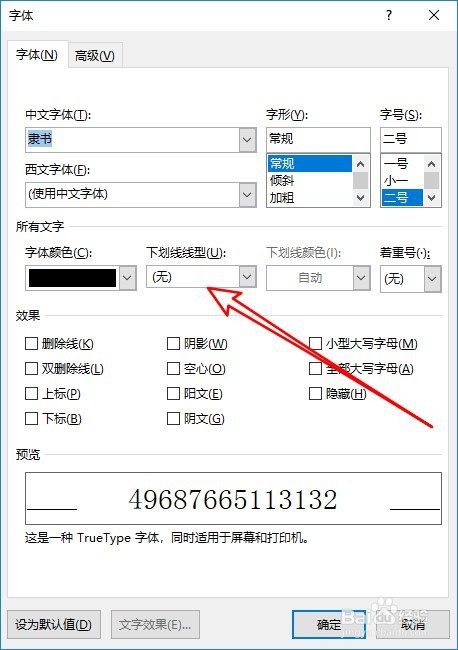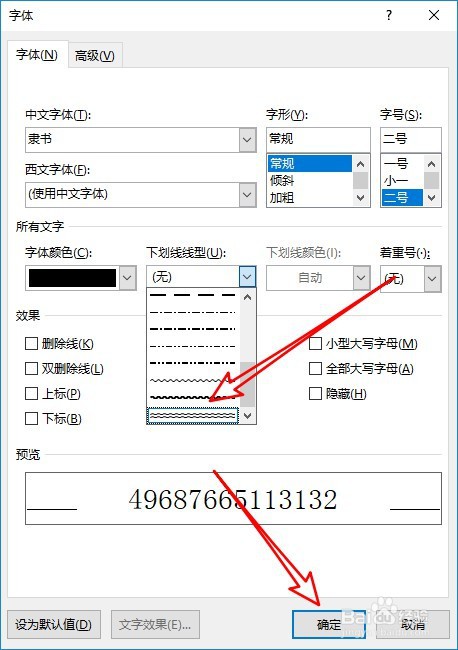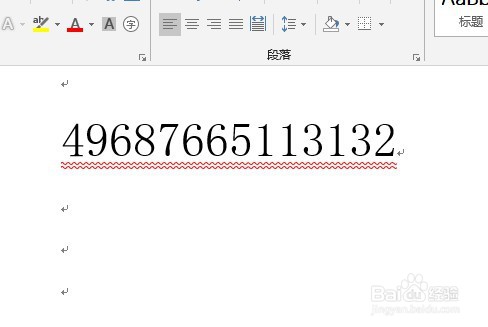1、首先用我的2016打开要编辑的文档。
2、右键点击要编辑的文字,然后在弹出的菜单中选择字体的菜单项。
3、接着再打开编辑窗口,点击下划线的下拉按钮。
4、在打开的下拉菜单中,选择波浪线的菜单项。
5、接下来来点击下划线颜色下拉按钮,选择相应的下划线颜色。
6、这时可以看到选中的文字已添加波浪下划线了。
7、总结:1、首先用我的2016打开要编辑的文档。2、右键点击要编辑的文字,然后在弹出的菜单中选择字体的淖橐郝芴菜单项。3、接着再打开自己窗口,点击下划线的下拉按钮。4、在打开的下拉菜单中,选择波浪线的菜单项。5、接下来来点击下划线颜色下拉按钮,选择相应的下划线颜色。6、这时可以看到选中的文字已添加波浪下划线了。